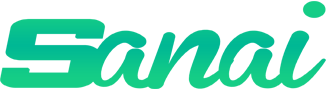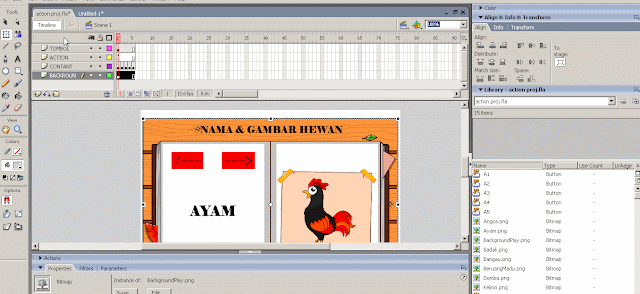Di zaman yang semakin modern ini kita
dimanjakan dengan berbagai fasilitas yang cukup bahkan lebih dari yang kita
inginkan, misalnya ketika kita akan membeli suatu barang. Kita tinggal pencet
pencet, tekan tekan barang yang kita butuhkan sudah bisa dikirimkan sesuai dengan
alamat yang kita inginkan.
Berdasarkan
kemudahan itulah para penipu melancarkan aksinya. Begitu mudahnya para penipu
itu masuk ke dalam sistem dengan cara mendaftar atau login di situs yang terpercaya
sekalipun. Seperti pengalaman yang saya alami hari ini. Saya membeli sebuah
laptop merk Asus Type A45v warna putih. Di sale kondisi baru dengan spek yang
sama persis yang saya inginkan, tetapi harganya yang bikin saya kaget, harganya
Cuma Rp 1.000.000 ,- karena di situ saya juga sudah cek di google
harga barunya sekitar 5 juta keatas.
Di situlah keraguan saya muncul. Dan bernyata – tanya, hmm apakah pelapak ini
menipu saya, maka langkah yang saya lakukan adalah mem-feedback pelapak, dengan
mengajukan beberapa pertanyaan.

Pelapak
Penipu itu menggunakan nama pelapak ahmad
sidik kurniawan . dia melancarkan aksinya dengan begitu mudahnya. Namanya
jga penipu yaa... balasan feedback-nya pun jga tipuan... entah apa yang saya
fikirkan , saya coba mengikuti langkah – langkah untuk mendapatkan laptop yang
saya inginkan tersebut, sampai lah tahap dimana saya sdh sampai di step
konfirmasi pembayaran.
Setelah
itu saya menggunakan metode pambayaran melalui transfer ke ATM ... dapat lah
konfirmasi dari email bahwa transaksi berhasil dan alhasil saldo saya berkurang
sebesar Rp. 1.007.123 ,-
Lalu langkah selanjutnya saya cek di transaksi . singkat
cerita... usut punya usut ternyata saya di tipu.... Astagfirulloh...
Saya tau dari pesan email oleh situs bukalapak.com . untung
ada sistem policy yang canggih jadi Pelapak tersebut telah terindikasi
melakukan penipuan di Bukalapak dan akun lapak yang bersangkutan sudah
dinonaktifkan oleh Tim Policy Bukalapak.com
PESAN DAN SARAN :
Mohon kepada semua temen temen , tetap WASPADA dan HATI HATI dalam bertransaksi
Online , sekalipun itu menggunakan situs Aman....
Makasih sudah berkenan membaca coretan pengalaman pahit
saya. Semoga bermanfaat.